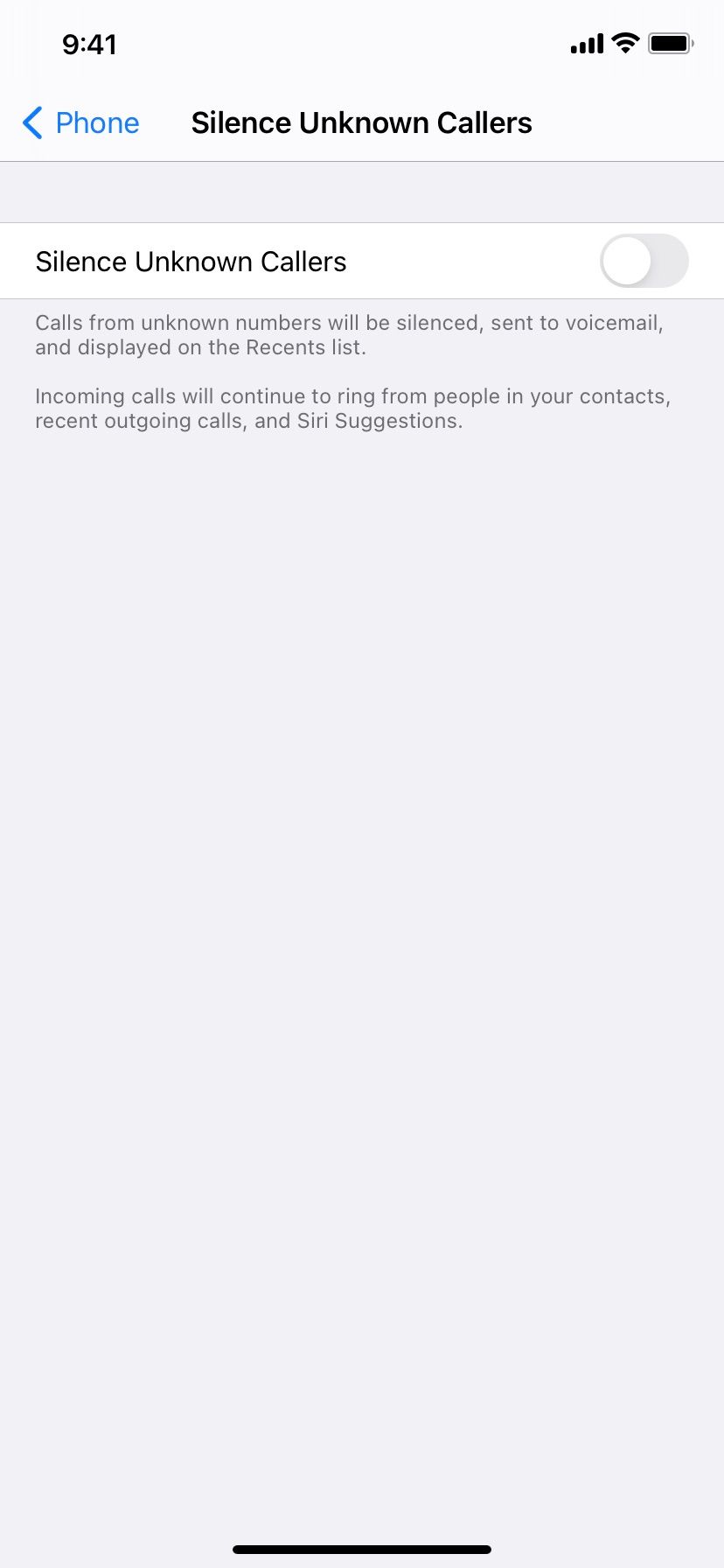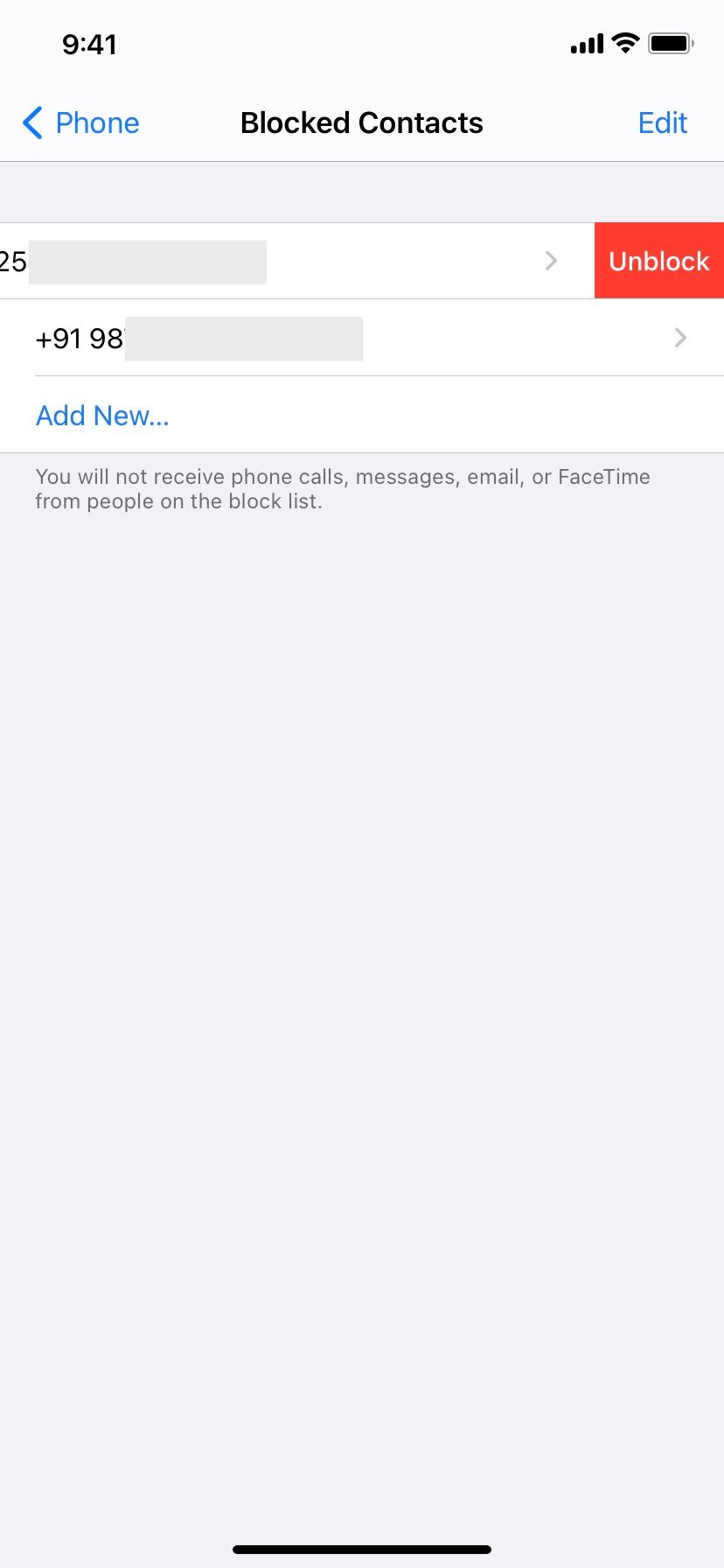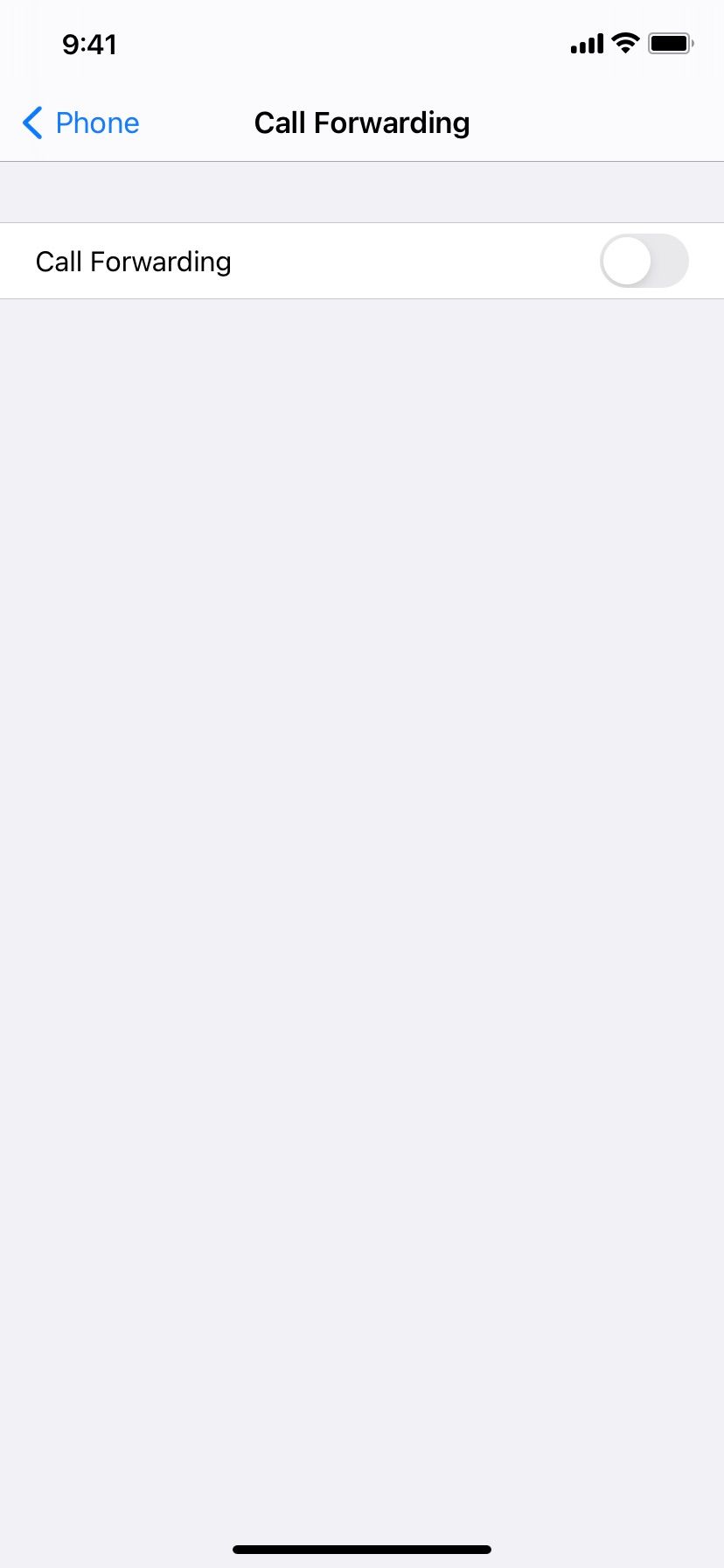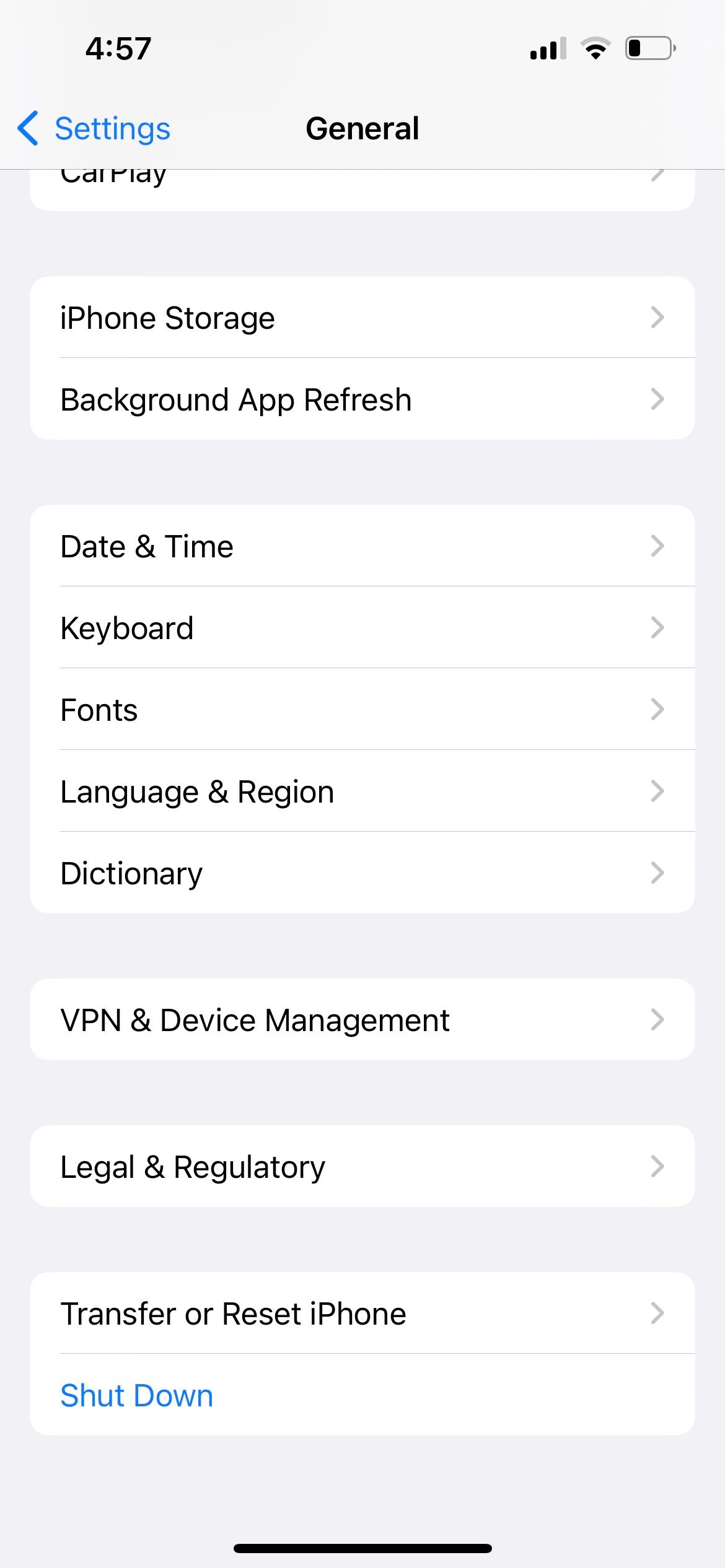اگر آیفون شما از مخاطب خاصی یا هیچ یک از مخاطبین شما تماسی دریافت نمی کند، این مراحل عیب یابی را برای رفع آن دنبال کنید.
اگرچه بسیاری از ویژگیهای تلفنهای هوشمند در حال حاضر با رایانهها همپوشانی دارند، برقراری و دریافت تماس همچنان از عملکردهای ضروری تلفن هستند. بنابراین، زمانی که بتوانید با آیفون خود به اینترنت دسترسی داشته باشید، عکس بگیرید و موارد دیگر را خسته کنید، اما دستگاه نمی تواند وظیفه اصلی دریافت تماس را انجام دهد.
در زیر، راهحلهایی را بررسی میکنیم که وقتی متوجه شدید که اصلاً نمیتوانید با آیفون خود تماس دریافت کنید، میتوانید امتحان کنید.
1. وضعیت طرح تلفن همراه خود را بررسی کنید
بیایید با رد علل غیر فنی شروع کنیم. ابتدا بررسی کنید که یک طرح تلفن همراه فعال دارید. اگر برنامه شما برای بیش از سه تا چهار هفته به حالت تعلیق درآمده باشد، آیفون شما زنگ نمیزند زیرا اکثر اپراتورها فقط به حسابهای منقضی شده اجازه میدهند تا برای تعداد محدودی تماس دریافت کنند.
در این صورت، به سادگی طرح تلفن همراه خود را مجدداً بارگیری و فعال کنید، تا زمانی که دوباره تماس دریافت کنید، آیفون شما زنگ میزند.
2. حالت هواپیما و فوکوس را غیرفعال کنید
حالت هواپیما تنظیمی است که اتصال سلولی را در طول پرواز غیرفعال می کند. اما اگر واقعاً در هواپیما نیستید، باید آن را خاموش کنید تا بتوانید بدون مشکل تماس بگیرید. به مرکز کنترل دسترسی پیدا کنید و اگر مشاهده کردید که نماد حالت هواپیما نارنجی است، برای خاموش کردن آن ضربه بزنید.
فوکوس یکی دیگر از ویژگی هایی است که بر تماس ها تأثیر می گذارد. این به شما کمک می کند تماس های دریافتی، پیامک ها و اعلان های برنامه را کنترل کنید تا بتوانید هنگام کار یا استراحت از حواس پرتی جلوگیری کنید. حالتهای فوکوس مانند «مزاحم نشوید» و «خواب» بهطور پیشفرض تماسهای ورودی را غیرفعال میکنند، مگر اینکه تنظیمات آن را سفارشی کنید.
برای بررسی اینکه آیا این دلیل مشکل شماست، مرکز کنترل را باز کنید و ببینید که آیا یکی از حالت های فوکوس خود را فعال کرده اید یا خیر. اگر بله، به سادگی روی نماد حالت ضربه بزنید تا خاموش شود. اکنون، هنگام دریافت هر تماسی، باید شروع به شنیدن آهنگ زنگ کنید.
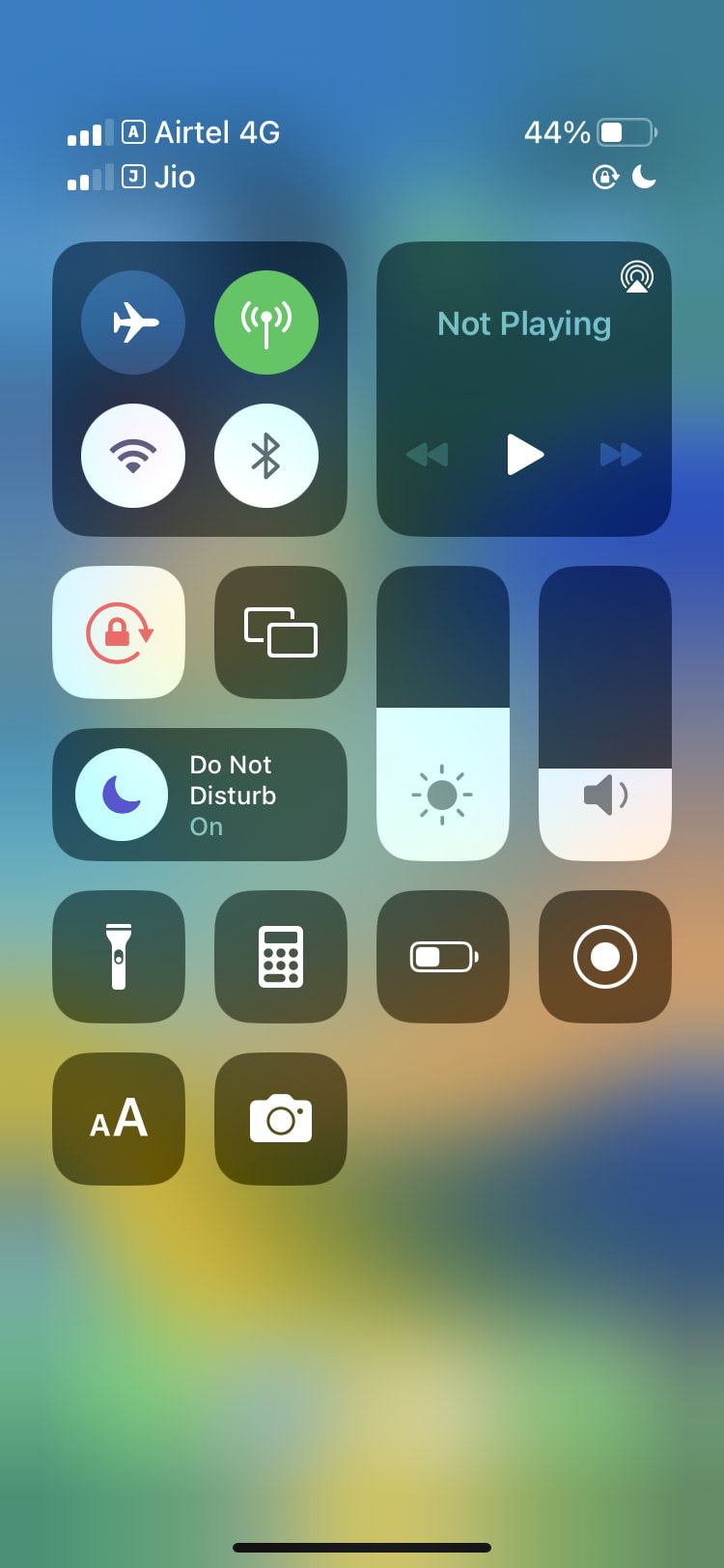
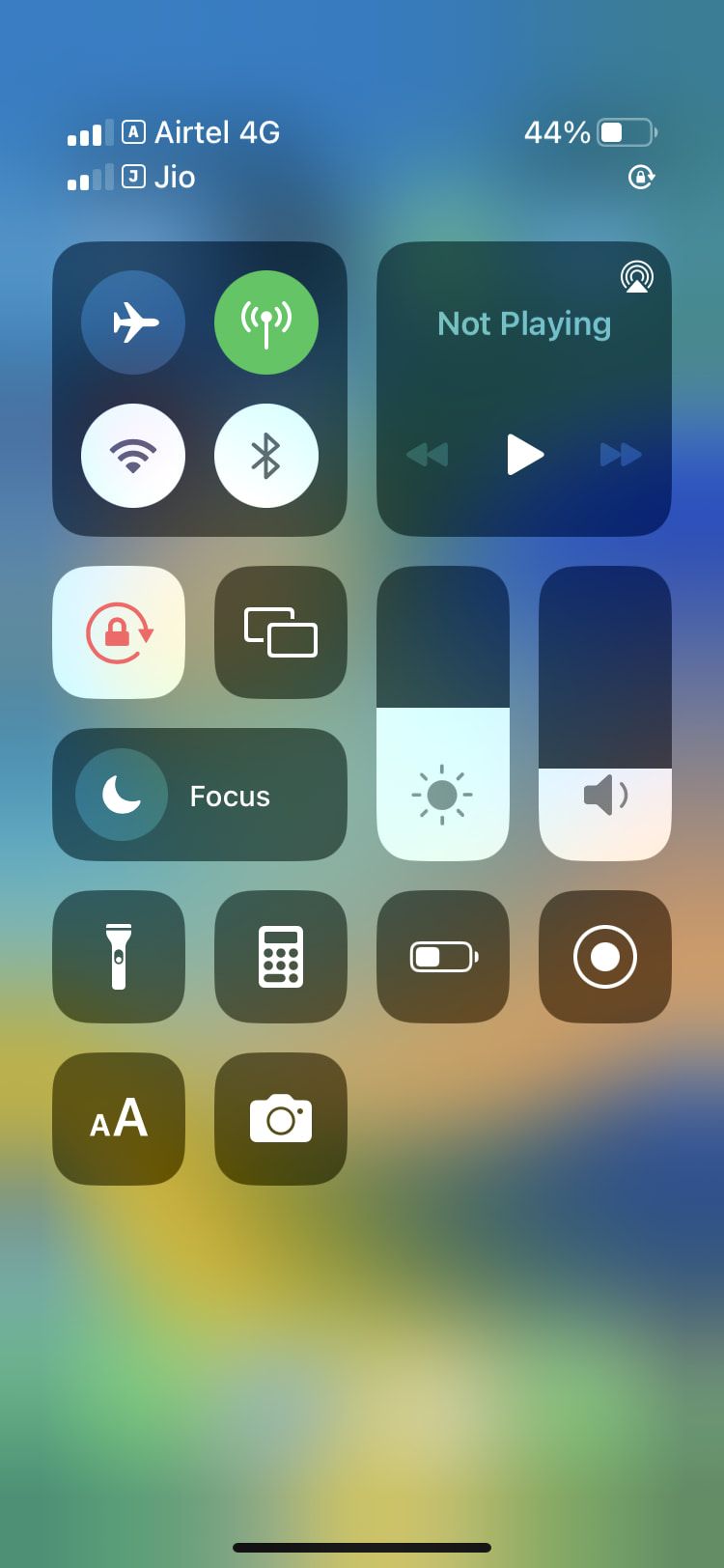
3. آیفون خود را به اینترنت وصل کنید
اگر میخواهید از طریق برنامههای شخص ثالث مانند WhatsApp و Messenger تماس دریافت کنید، این اصلاح اعمال میشود. برای این برنامهها، اگر آیفون شما به اینترنت وصل نباشد، تماس برقرار نمیشود.
بنابراین، تنها کاری که باید انجام دهید این است که داده های تلفن همراه را فعال کنید یا آیفون خود را به شبکه وای فای متصل کنید تا دوباره با چنین برنامه هایی تماس بگیرید. برای روشن کردن داده تلفن همراه، به Settings > Cellular بروید و Cellular Data را روشن کنید. برای اتصال به یک شبکه Wi-Fi، به تنظیمات > Wi-Fi بروید و یک شبکه Wi-Fi را از لیست انتخاب کنید.


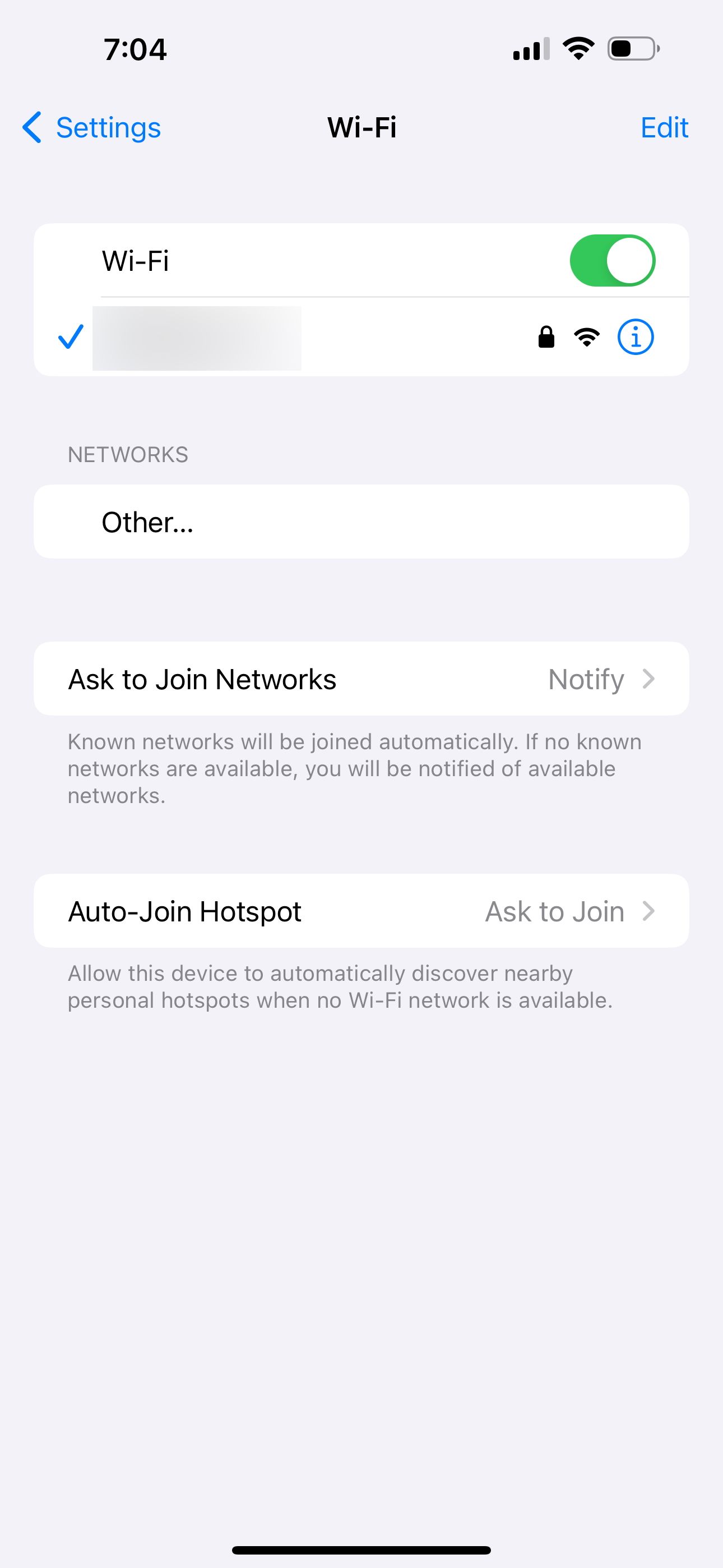
4. سیگنال تلفن خود را تقویت کنید
آیا تا به حال اعلان های غیرمنتظره ای در مورد تماس های از دست رفته دریافت کرده اید، حتی اگر آیفون شما در این مدت اصلا زنگ نخورده باشد؟ این ممکن است زمانی اتفاق بیفتد که در منطقه ای با دریافت تلفن ضعیف هستید. جدا از مشکلات مکان، شرایط بد آب و هوا نیز ممکن است باعث این امر شود.
برای اطلاع از اینکه آیا آیفون شما برای دریافت تماس در دسترس است، می توانید نماد سیگنال سلولی را در نوار وضعیت بررسی کنید. اگر منتظر تماس در یک زمان خاص هستید اما متوجه شده اید که نماد فقط یک یا دو نوار پر شده را نشان می دهد، می توانید برای دریافت سیگنال قوی تری به خارج از منزل بروید (اگر در یک ساختمان داخلی هستید).
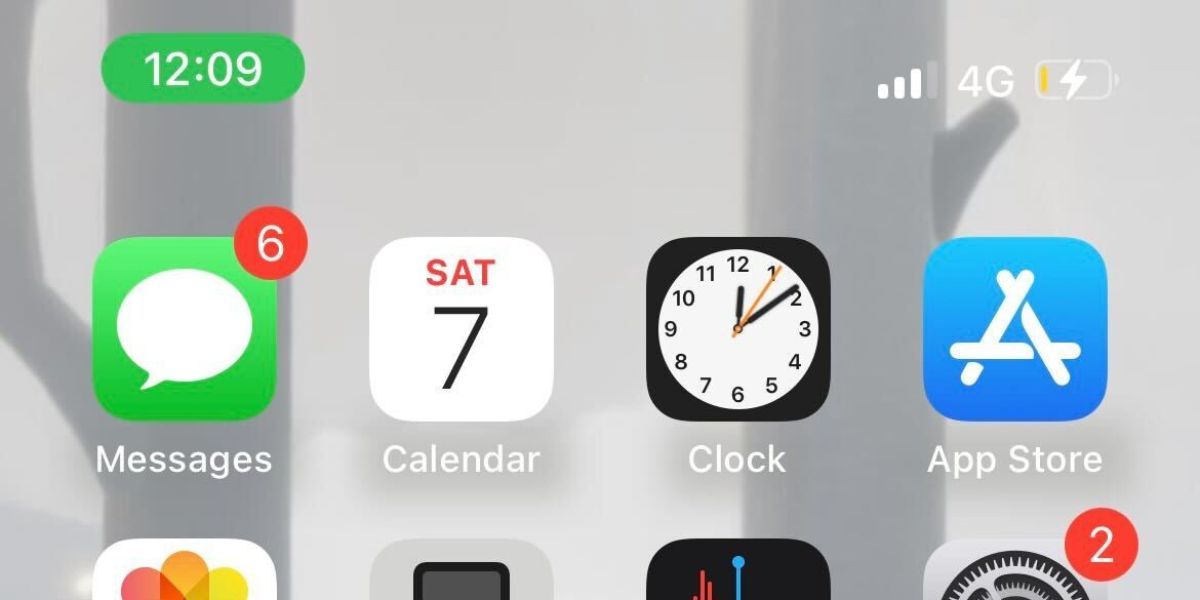
5. خاموش کردن تماس گیرندگان ناشناس را خاموش کنید
ویژگی Silence Unknown Callers همه تماسهای دریافتی از افرادی که در مخاطبین شما نیستند را قطع میکند. همچنین تماس های افرادی را که هرگز با آنها تماس نگرفته اید یا شماره تلفن آنها را دریافت نکرده اید (از طریق تماس، پیامک یا ایمیل) بی صدا می کند.
بنابراین، اگر شخصی مانند یکی از اقوام دور یا تحویل دهنده تماس بگیرد، ممکن است با فعال بودن این تنظیم، آهنگ زنگ ورودی را نشنید. برای رفع آن، به Settings > Phone > Silence Unknown Callers بروید. اگر ضامن را در کنار خاموش کردن تماس گیرندگان ناشناس فعال می بینید، آن را خاموش کنید.
اکنون، باید آهنگ زنگ همه تماسهای دریافتی را بشنوید، مگر اینکه شخص را مسدود کرده باشید.

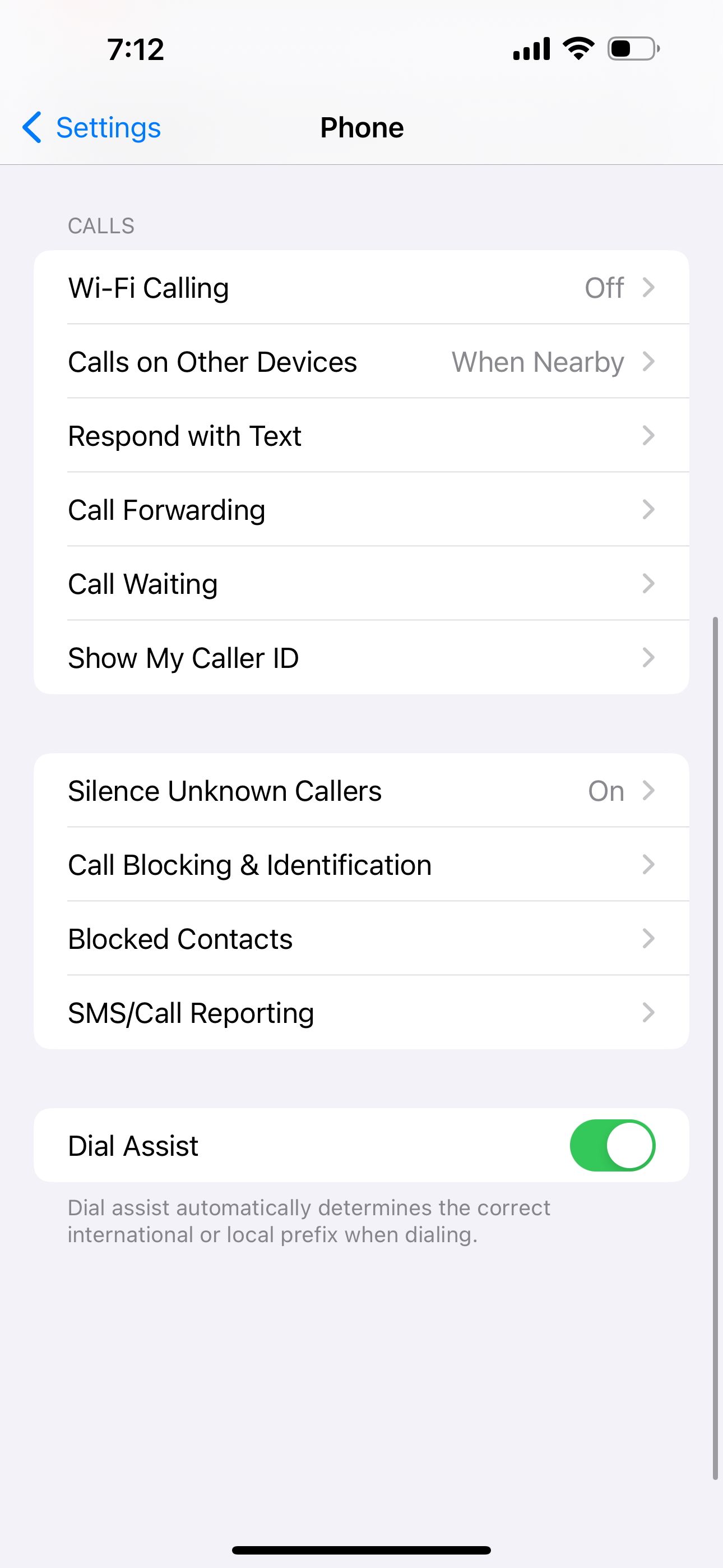
6. بررسی کنید که آیا تماس گیرنده را مسدود کرده اید یا خیر
بعد از اینکه شخصی را در آیفون خود مسدود کردید، او نمی تواند با شما تماس بگیرد، FaceTime یا پیامک ارسال کند. این امکان وجود دارد که شما به طور تصادفی فردی را بلاک کرده باشید یا دیگر نیازی به بلاک کردن او نداشته باشید و به همین دلیل است که وقتی با شما تماس می گیرد نمی توانید بشنوید. برای رفع این مشکل، در اینجا نحوه بررسی لیست بلاک و رفع انسداد آنها آورده شده است.
به تنظیمات > تلفن > مخاطبین مسدود شده بروید. در لیست مخاطبین مسدود شده، روی ورودی مورد نظر به چپ بکشید و روی Unblock ضربه بزنید. یا روی Edit ضربه بزنید، سپس دکمه قرمز منهای (–) را بزنید و روی Unblock ضربه بزنید.

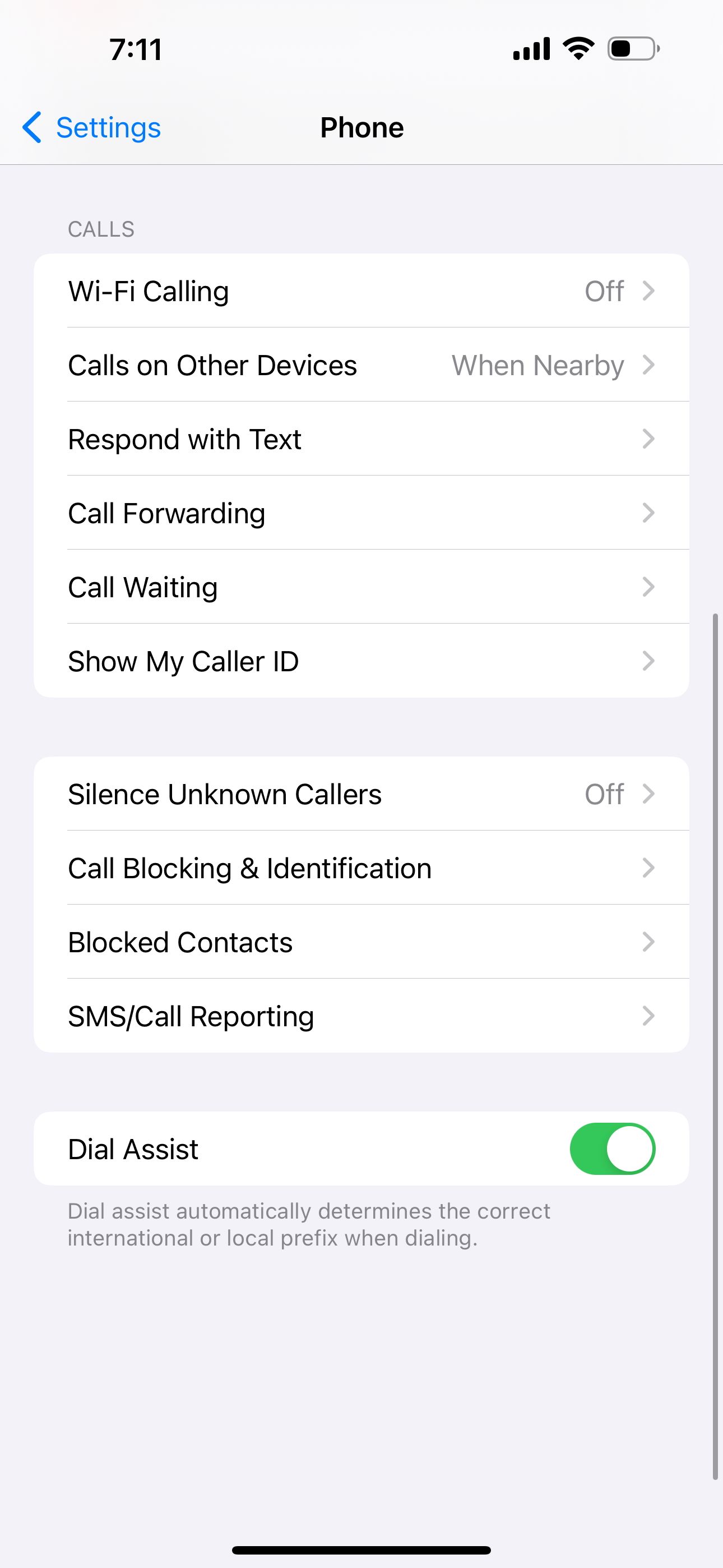
7. آیفون خود را ریستارت کنید
راه اندازی مجدد دستگاه شما یک راه ساده و موثر برای رفع مشکلات رایج بدون مشکل است. اگر تلفن شما حتی پس از امتحان راه حل های بالا زنگ نمی زند، آیفون خود را خاموش کنید و پس از یک دقیقه دوباره آن را روشن کنید تا راه اندازی مجدد شود.
8. Call Forwarding را خاموش کنید
وقتی فوروارد تماس فعال است، وقتی مردم با شما تماس میگیرند هیچ اعلان دریافت نمیکنید یا آهنگ زنگی نمیشنوید، زیرا تماسهای دریافتی به شماره دیگری هدایت میشوند. برای غیرفعال کردن انتقال تماس و اطمینان از دریافت تماسها در آیفون خود طبق معمول، به Settings > Phone > Call Forwarding بروید. چند ثانیه فرصت دهید تا بارگیری شود، سپس برای خاموش کردن Call Forwarding در صورت فعال بودن، ضربه بزنید.

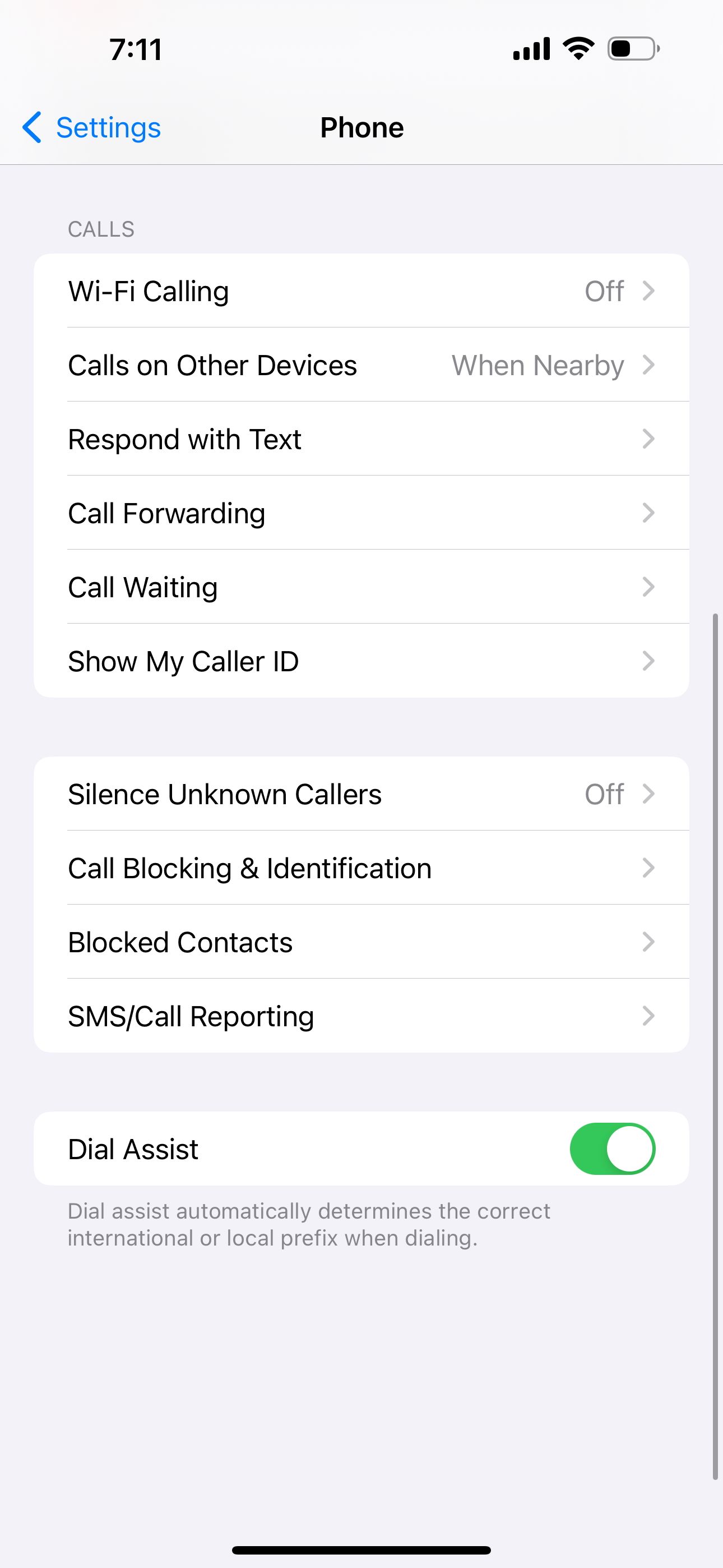
9. مسدود کننده های تماس شخص ثالث را بررسی کنید
فرض کنید منتظر تماس بانک خود هستید. هر برنامه شناسایی تماس و مسدود کردن هرزنامه شخص ثالثی که نصب کردهاید ممکن است فکر کند شماره خدمات مشتری یک تماس خودکار یا هرزنامه است و بنابراین آن را مسدود میکند.
برای رفع این مشکل، هر یک از آن برنامهها را در آیفون خود باز کنید و شمارههایی را که تماسهایتان را از دست میدهید در لیست سفید قرار دهید. همچنین ممکن است بخواهید همه مسدود کردن تماسها را از داخل برنامه یا با رفتن به تنظیمات > تلفن > مسدود کردن تماس و شناسایی غیرفعال کنید. سپس، هر برنامه شناسایی تماسی را که در اینجا می بینید خاموش کنید.

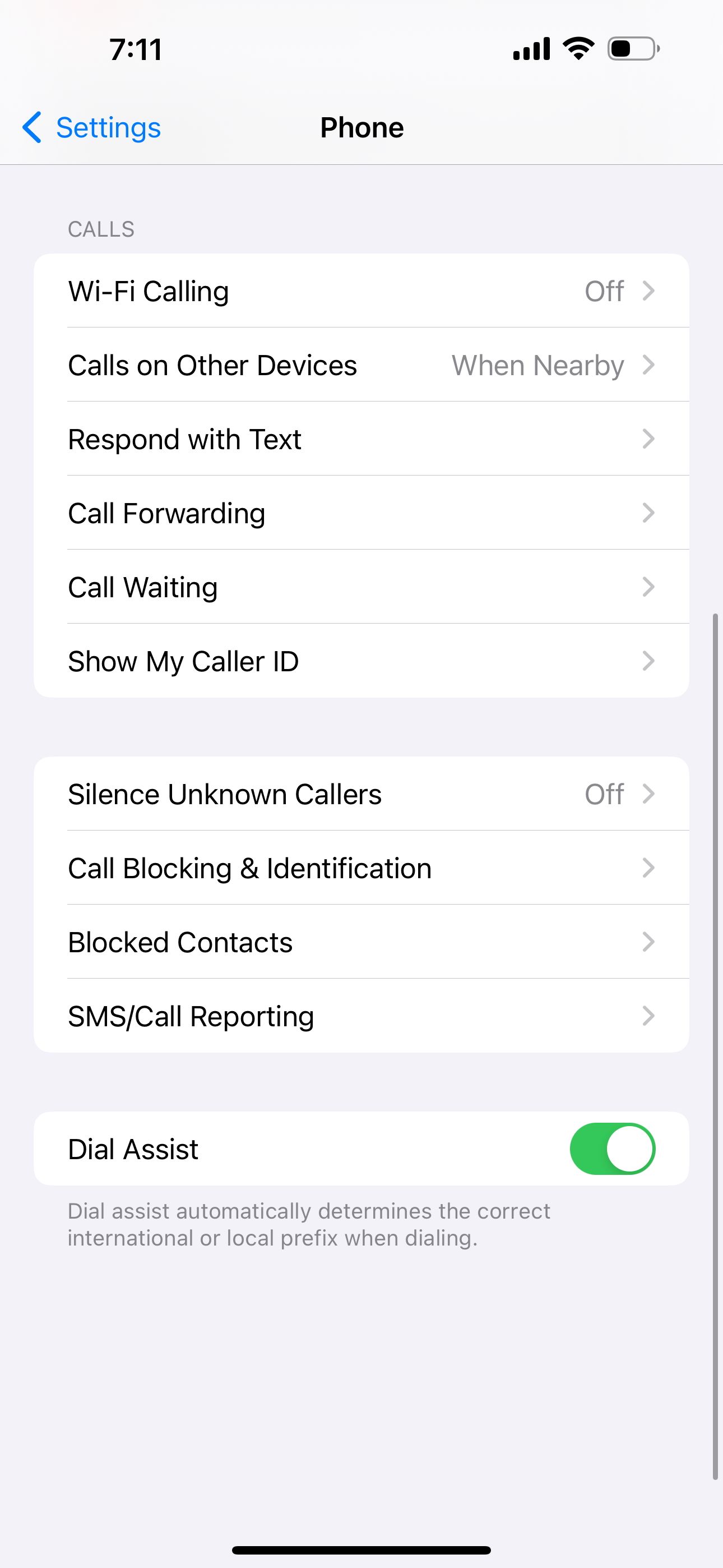
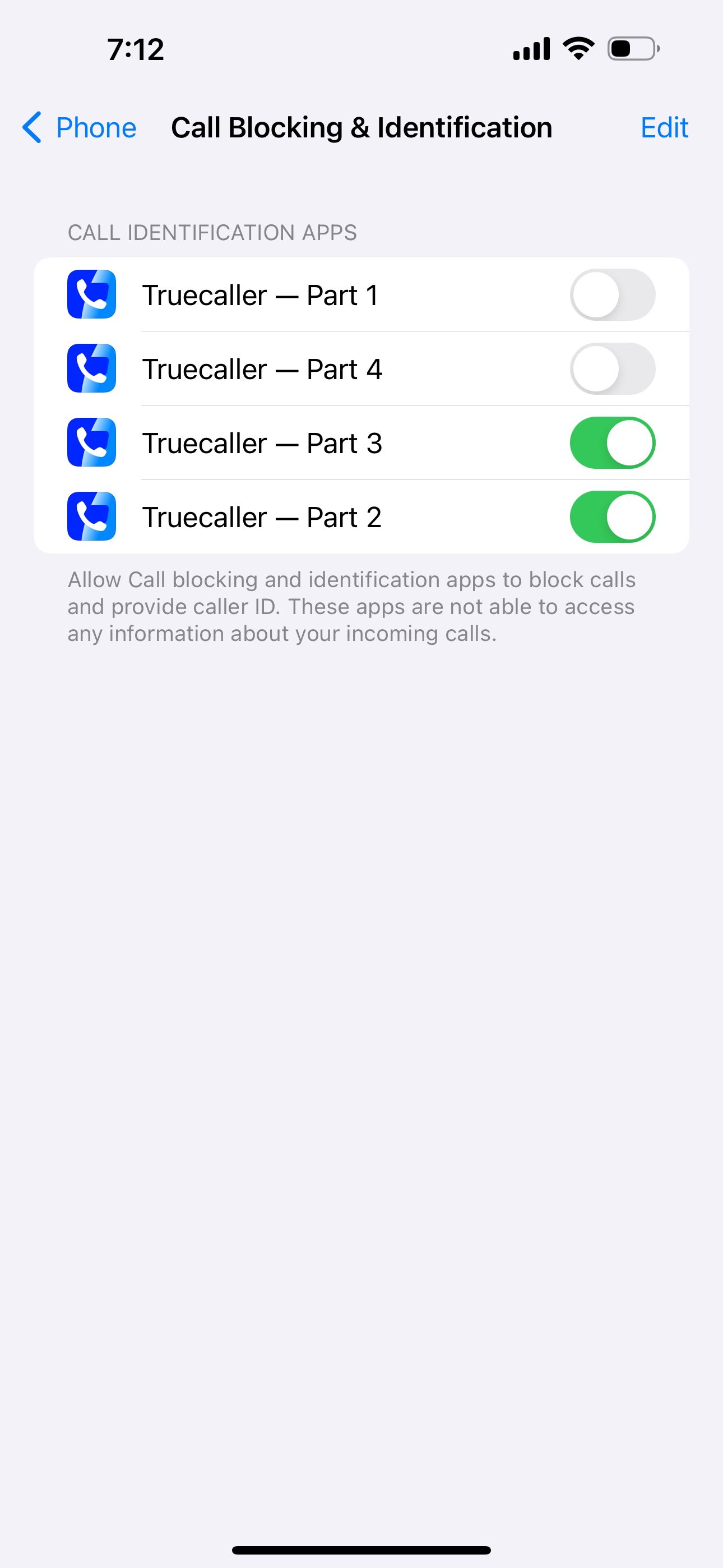
10. آیفون و سایر برنامه های شخص ثالث خود را به روز کنید
تا این مرحله، یک یا چند مورد از راه حل های بالا باید زنگ نخوردن آیفون شما را رفع کرده باشد. اما اگر هنوز مشکل دارید، مطمئن شوید که آیفون شما بر روی آخرین iOS کار می کند. به Settings > General > Software Update بروید تا ببینید آیا به روز رسانی برای دستگاه شما موجود است یا خیر.
همچنین اگر قصد دریافت تماس از طریق آنها را دارید، باید اپلیکیشن هایی مانند واتس اپ، اسکایپ یا زوم را نیز به روز کنید. ممکن است اشکالی باشد که باعث مشکلات دریافت تماس شده است، بنابراین به روز رسانی برنامه مربوطه آیفون ممکن است مشکل را حل کند.
11. تنظیمات شبکه را بازنشانی کنید
آخرین روشی که می توانید امتحان کنید، بازنشانی تنظیمات شبکه در آیفون است. این داده های مربوط به شبکه را حذف می کند و تنظیمات را به حالت پیش فرض خود برمی گرداند.
راه حل رایج دیگر این است که به جای آن همه تنظیمات را بازنشانی کنید. این روش دادههای شخصی مانند موسیقی و عکسها را حذف نمیکند. در عوض، تمام تنظیمات، علاوه بر تنظیمات شبکه، را به مقادیر پیش فرض کارخانه بازیابی می کند. برای انجام این کار، به Settings > General > Transfer or Reset iPhone > Reset > Reset All Settings بروید.
دوباره با آیفون خود تماس دریافت کنید
وقتی به هیچ وجه نمی توانید در آیفون خود تماس دریافت کنید، معمولاً به دو دلیل اصلی است. یکی مشکلات سیگنال تلفن است و دیگری اینکه تنظیماتی در آیفون شما وجود دارد که مانع از برقراری تماس می شود.
با اعمال اصلاحات بالا، باید دوباره بتوانید تماس ها را به طور معمول دریافت کنید. با این حال، اگر مشکل همچنان ادامه داشت، باید با ارائهدهنده خدمات مخابراتی تلفن همراه یا پشتیبانی اپل برای راهنمایی بیشتر تماس بگیرید.